PEUGEOT EXPERT 2023 Manuale duso (in Italian)
Manufacturer: PEUGEOT, Model Year: 2023, Model line: EXPERT, Model: PEUGEOT EXPERT 2023Pages: 324, PDF Dimensioni: 10.33 MB
Page 261 of 324
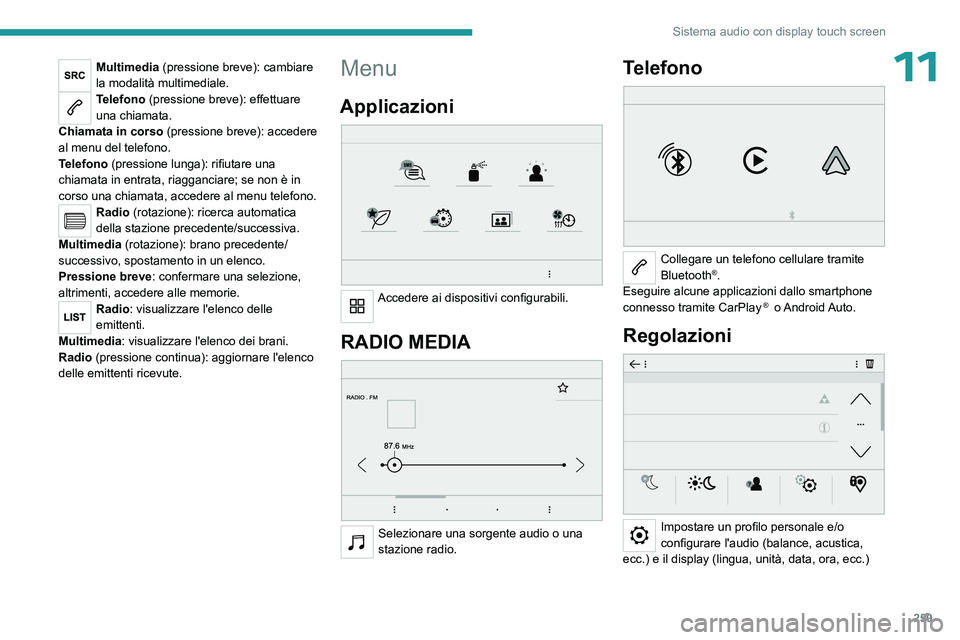
259
Sistema audio con display touch screen
11Multimedia (pressione breve): cambiare
la modalità multimediale.
Telefono (pressione breve): effettuare
una chiamata.
Chiamata in corso (pressione breve): accedere
al menu del telefono.
Telefono (pressione lunga): rifiutare una
chiamata in entrata, riagganciare; se non è in
corso una chiamata, accedere al menu telefono.
Radio (rotazione): ricerca automatica
della stazione precedente/successiva.
Multimedia (rotazione): brano precedente/
successivo, spostamento in un elenco.
Pressione breve : confermare una selezione,
altrimenti, accedere alle memorie.
Radio: visualizzare l'elenco delle
emittenti.
Multimedia: visualizzare l'elenco dei brani.
Radio (pressione continua): aggiornare l'elenco
delle emittenti ricevute.
Menu
Applicazioni
Accedere ai dispositivi configurabili.
RADIO MEDIA
Selezionare una sorgente audio o una
stazione radio.
Telefono
Collegare un telefono cellulare tramite
Bluetooth®.
Eseguire alcune applicazioni dallo smartphone
connesso tramite CarPlay
® o Android Auto.
Regolazioni
Impostare un profilo personale e/o
configurare l'audio (balance, acustica,
ecc.) e il display (lingua, unità, data, ora, ecc.)
Page 262 of 324
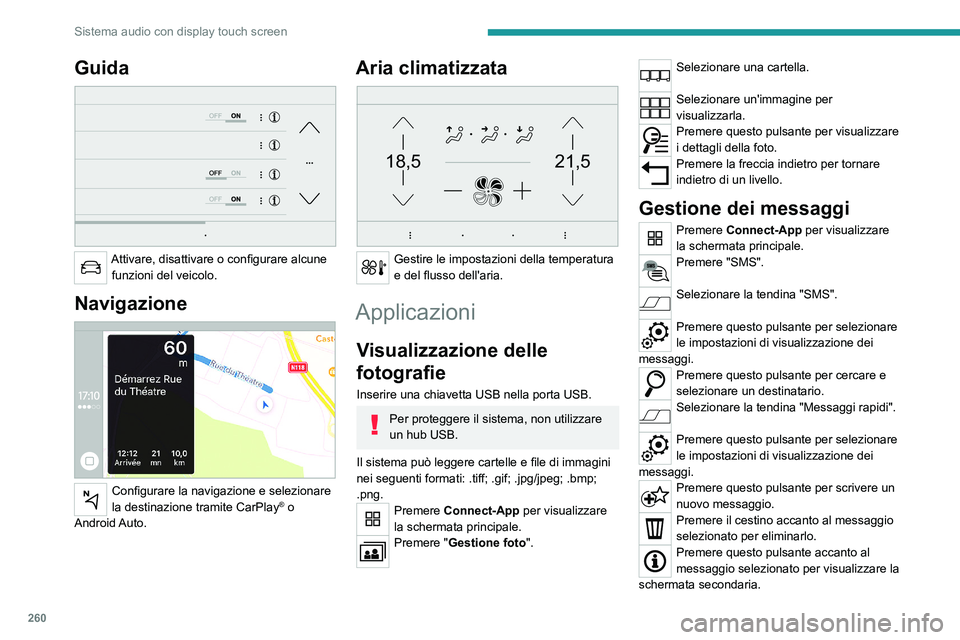
260
Sistema audio con display touch screen
Guida
Attivare, disattivare o configurare alcune funzioni del veicolo.
Navigazione
Configurare la navigazione e selezionare
la destinazione tramite CarPlay® o
Android Auto.
Aria climatizzata
21,518,5
Gestire le impostazioni della temperatura
e del flusso dell'aria.
Applicazioni
Visualizzazione delle
fotografie
Inserire una chiavetta USB nella porta USB.
Per proteggere il sistema, non utilizzare
un hub USB.
Il sistema può leggere cartelle e file di immagini
nei seguenti formati: .tiff; .gif; .jpg/jpeg; .bmp;
.png.
Premere Connect-App per visualizzare
la schermata principale.
Premere "Gestione foto".
Selezionare una cartella.
Selezionare un'immagine per
visualizzarla.
Premere questo pulsante per visualizzare
i dettagli della foto.
Premere la freccia indietro per tornare
indietro di un livello.
Gestione dei messaggi
Premere Connect-App per visualizzare
la schermata principale.
Premere "SMS".
Selezionare la tendina "SMS".
Premere questo pulsante per selezionare
le impostazioni di visualizzazione dei
messaggi.
Premere questo pulsante per cercare e
selezionare un destinatario.
Selezionare la tendina "Messaggi rapidi".
Premere questo pulsante per selezionare
le impostazioni di visualizzazione dei
messaggi.
Premere questo pulsante per scrivere un
nuovo messaggio.
Premere il cestino accanto al messaggio
selezionato per eliminarlo.
Premere questo pulsante accanto al
messaggio selezionato per visualizzare la
schermata secondaria.
Page 263 of 324
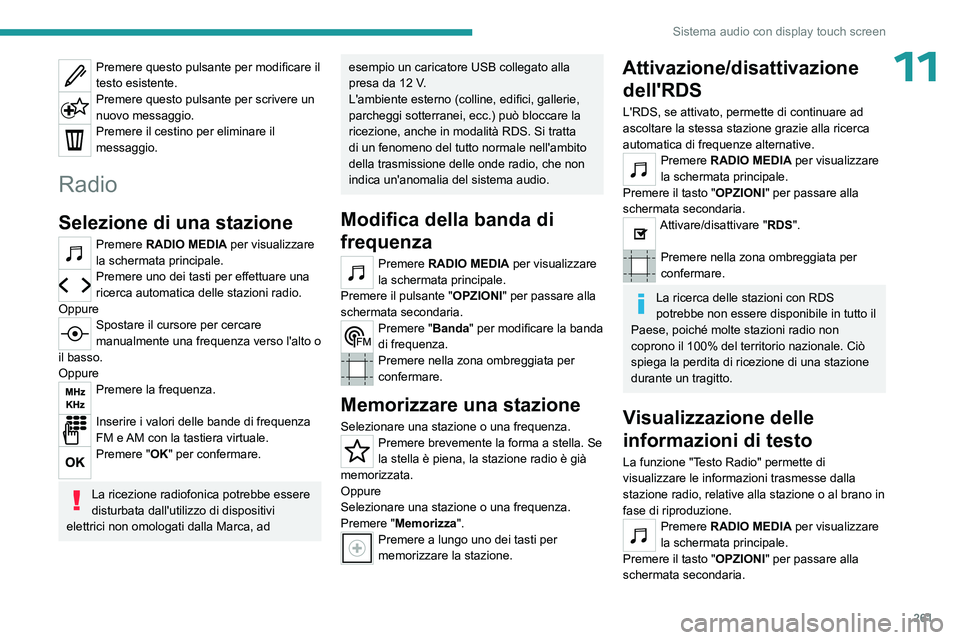
261
Sistema audio con display touch screen
11Premere questo pulsante per modificare il
testo esistente.
Premere questo pulsante per scrivere un
nuovo messaggio.
Premere il cestino per eliminare il
messaggio.
Radio
Selezione di una stazione
Premere RADIO MEDIA per visualizzare
la schermata principale.
Premere uno dei tasti per effettuare una
ricerca automatica delle stazioni radio.
Oppure
Spostare il cursore per cercare
manualmente una frequenza verso l'alto o
il basso.
Oppure
Premere la frequenza.
Inserire i valori delle bande di frequenza
FM e AM con la tastiera virtuale.
Premere "OK" per confermare.
La ricezione radiofonica potrebbe essere
disturbata dall'utilizzo di dispositivi
elettrici non omologati dalla Marca, ad
esempio un caricatore USB collegato alla
presa da 12 V.
L'ambiente esterno (colline, edifici, gallerie,
parcheggi sotterranei, ecc.) può bloccare la
ricezione, anche in modalità RDS. Si tratta
di un fenomeno del tutto normale nell'ambito
della trasmissione delle onde radio, che non
indica un'anomalia del sistema audio.
Modifica della banda di
frequenza
Premere RADIO MEDIA per visualizzare
la schermata principale.
Premere il pulsante " OPZIONI" per passare alla
schermata secondaria.
Premere "Banda" per modificare la banda
di frequenza.
Premere nella zona ombreggiata per
confermare.
Memorizzare una stazione
Selezionare una stazione o una frequenza.
Premere brevemente la forma a stella. Se
la stella è piena, la stazione radio è già
memorizzata.
Oppure
Selezionare una stazione o una frequenza.
Premere "Memorizza".
Premere a lungo uno dei tasti per
memorizzare la stazione.
Attivazione/disattivazione dell'RDS
L'RDS, se attivato, permette di continuare ad
ascoltare la stessa stazione grazie alla ricerca
automatica di frequenze alternative.
Premere RADIO MEDIA per visualizzare
la schermata principale.
Premere il tasto "OPZIONI" per passare alla
schermata secondaria.
Attivare/disattivare "RDS".
Premere nella zona ombreggiata per
confermare.
La ricerca delle stazioni con RDS
potrebbe non essere disponibile in tutto il
Paese, poiché molte stazioni radio non
coprono il 100% del territorio nazionale. Ciò
spiega la perdita di ricezione di una stazione
durante un tragitto.
Visualizzazione delle
informazioni di testo
La funzione "Testo Radio" permette di
visualizzare le informazioni trasmesse dalla
stazione radio, relative alla stazione o al brano in
fase di riproduzione.
Premere RADIO MEDIA per visualizzare
la schermata principale.
Premere il tasto "OPZIONI" per passare alla
schermata secondaria.
Page 264 of 324
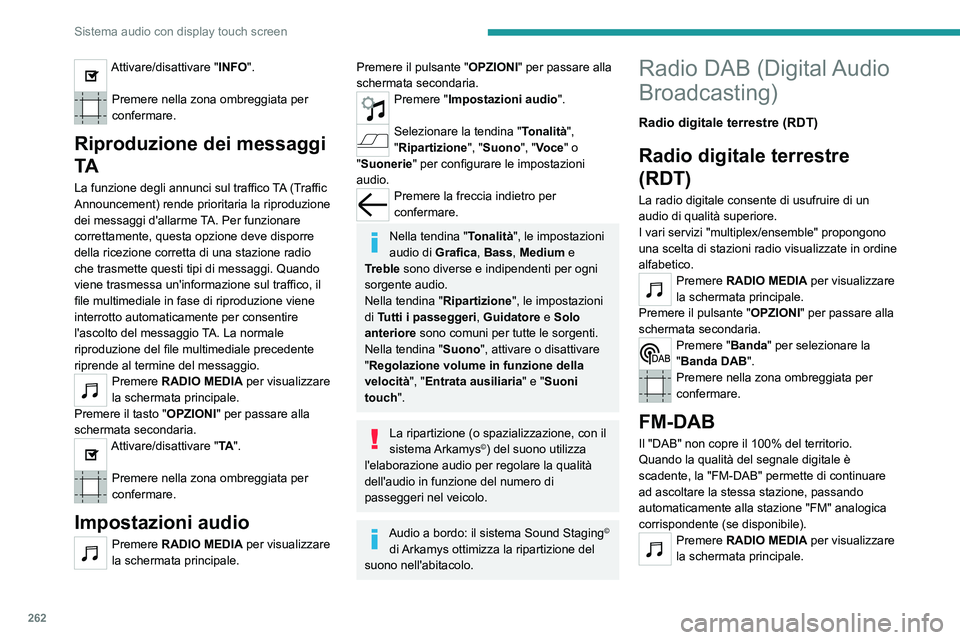
262
Sistema audio con display touch screen
Attivare/disattivare "INFO".
Premere nella zona ombreggiata per
confermare.
Riproduzione dei messaggi
TA
La funzione degli annunci sul traffico TA (Traffic
Announcement) rende prioritaria la riproduzione
dei messaggi d'allarme TA. Per funzionare
correttamente, questa opzione deve disporre
della ricezione corretta di una stazione radio
che trasmette questi tipi di messaggi. Quando
viene trasmessa un'informazione sul traffico, il
file multimediale in fase di riproduzione viene
interrotto automaticamente per consentire
l'ascolto del messaggio TA. La normale
riproduzione del file multimediale precedente
riprende al termine del messaggio.
Premere RADIO MEDIA per visualizzare
la schermata principale.
Premere il tasto "OPZIONI" per passare alla
schermata secondaria.
Attivare/disattivare "TA ".
Premere nella zona ombreggiata per
confermare.
Impostazioni audio
Premere RADIO MEDIA per visualizzare
la schermata principale.
Premere il pulsante "OPZIONI" per passare alla
schermata secondaria.
Premere "Impostazioni audio ".
Selezionare la tendina "Tonalità",
"Ripartizione", "Suono", "Voce" o
"Suonerie" per configurare le impostazioni
audio.
Premere la freccia indietro per
confermare.
Nella tendina "Tonalità", le impostazioni
audio di Grafica, Bass , Medium e
Treble sono diverse e indipendenti per ogni
sorgente audio.
Nella tendina " Ripartizione", le impostazioni
di Tutti i passeggeri , Guidatore e Solo
anteriore sono comuni per tutte le sorgenti.
Nella tendina " Suono", attivare o disattivare
"Regolazione volume in funzione della
velocità", "Entrata ausiliaria" e "Suoni
touch".
La ripartizione (o spazializzazione, con il
sistema Arkamys©) del suono utilizza
l'elaborazione audio per regolare la qualità
dell'audio in funzione del numero di
passeggeri nel veicolo.
Audio a bordo: il sistema Sound Staging©
di Arkamys ottimizza la ripartizione del
suono nell'abitacolo.
Radio DAB (Digital Audio
Broadcasting)
Radio digitale terrestre (RDT)
Radio digitale terrestre
(RDT)
La radio digitale consente di usufruire di un
audio di qualità superiore.
I vari servizi "multiplex/ensemble" propongono
una scelta di stazioni radio visualizzate in ordine
alfabetico.
Premere RADIO MEDIA per visualizzare
la schermata principale.
Premere il pulsante " OPZIONI" per passare alla
schermata secondaria.
Premere "Banda" per selezionare la
"Banda DAB".
Premere nella zona ombreggiata per
confermare.
FM-DAB
Il "DAB" non copre il 100% del territorio.
Quando la qualità del segnale digitale è
scadente, la "FM-DAB" permette di continuare
ad ascoltare la stessa stazione, passando
automaticamente alla stazione "FM" analogica
corrispondente (se disponibile).
Premere RADIO MEDIA per visualizzare
la schermata principale.
Page 265 of 324
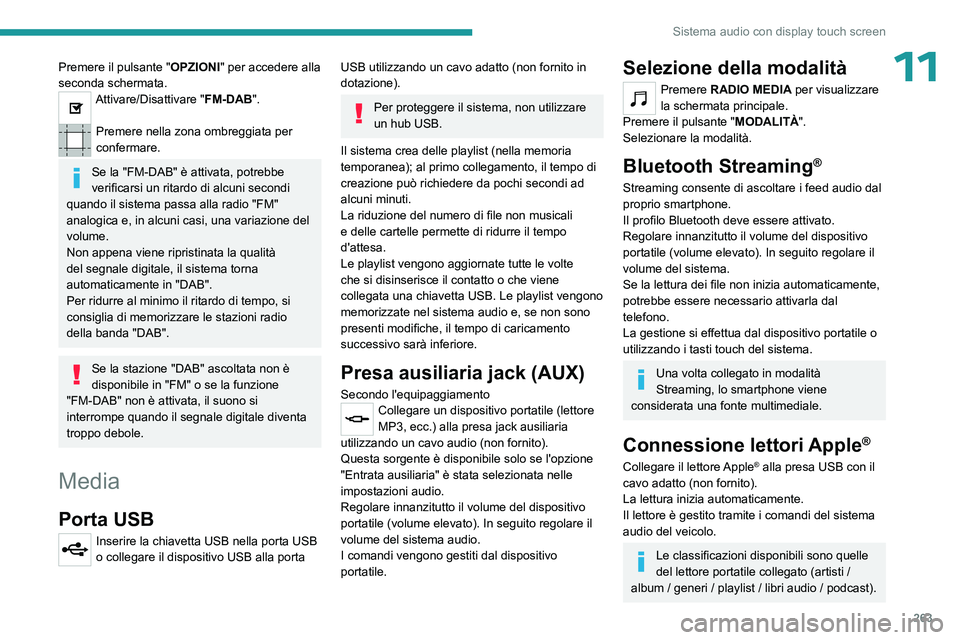
263
Sistema audio con display touch screen
11Premere il pulsante "OPZIONI" per accedere alla
seconda schermata.
Attivare/Disattivare "FM-DAB".
Premere nella zona ombreggiata per
confermare.
Se la "FM-DAB" è attivata, potrebbe
verificarsi un ritardo di alcuni secondi
quando il sistema passa alla radio "FM"
analogica e, in alcuni casi, una variazione del
volume.
Non appena viene ripristinata la qualità
del segnale digitale, il sistema torna
automaticamente in "DAB".
Per ridurre al minimo il ritardo di tempo, si
consiglia di memorizzare le stazioni radio
della banda "DAB".
Se la stazione "DAB" ascoltata non è
disponibile in "FM" o se la funzione
"FM-DAB" non è attivata, il suono si
interrompe quando il segnale digitale diventa
troppo debole.
Media
Porta USB
Inserire la chiavetta USB nella porta USB
o collegare il dispositivo USB alla porta
USB utilizzando un cavo adatto (non fornito in
dotazione).
Per proteggere il sistema, non utilizzare
un hub USB.
Il sistema crea delle playlist (nella memoria
temporanea); al primo collegamento, il tempo di
creazione può richiedere da pochi secondi ad
alcuni minuti.
La riduzione del numero di file non musicali
e delle cartelle permette di ridurre il tempo
d'attesa.
Le playlist vengono aggiornate tutte le volte
che si disinserisce il contatto o che viene
collegata una chiavetta USB. Le playlist vengono
memorizzate nel sistema audio e, se non sono
presenti modifiche, il tempo di caricamento
successivo sarà inferiore.
Presa ausiliaria jack (AUX)
Secondo l'equipaggiamentoCollegare un dispositivo portatile (lettore
MP3, ecc.) alla presa jack ausiliaria
utilizzando un cavo audio (non fornito).
Questa sorgente è disponibile solo se l'opzione
"Entrata ausiliaria" è stata selezionata nelle
impostazioni audio.
Regolare innanzitutto il volume del dispositivo
portatile (volume elevato). In seguito regolare il
volume del sistema audio.
I comandi vengono gestiti dal dispositivo
portatile.
Selezione della modalità
Premere RADIO MEDIA per visualizzare
la schermata principale.
Premere il pulsante " MODALITÀ".
Selezionare la modalità.
Bluetooth Streaming®
Streaming consente di ascoltare i feed audio dal
proprio smartphone.
Il profilo Bluetooth deve essere attivato.
Regolare innanzitutto il volume del dispositivo
portatile (volume elevato). In seguito regolare il
volume del sistema.
Se la lettura dei file non inizia automaticamente,
potrebbe essere necessario attivarla dal
telefono.
La gestione si effettua dal dispositivo portatile o
utilizzando i tasti touch del sistema.
Una volta collegato in modalità
Streaming, lo smartphone viene
considerata una fonte multimediale.
Connessione lettori Apple®
Collegare il lettore Apple® alla presa USB con il
cavo adatto (non fornito).
La lettura inizia automaticamente.
Il lettore è gestito tramite i comandi del sistema
audio del veicolo.
Le classificazioni disponibili sono quelle
del lettore portatile collegato (artisti /
album / generi / playlist / libri audio / podcast).
Page 266 of 324
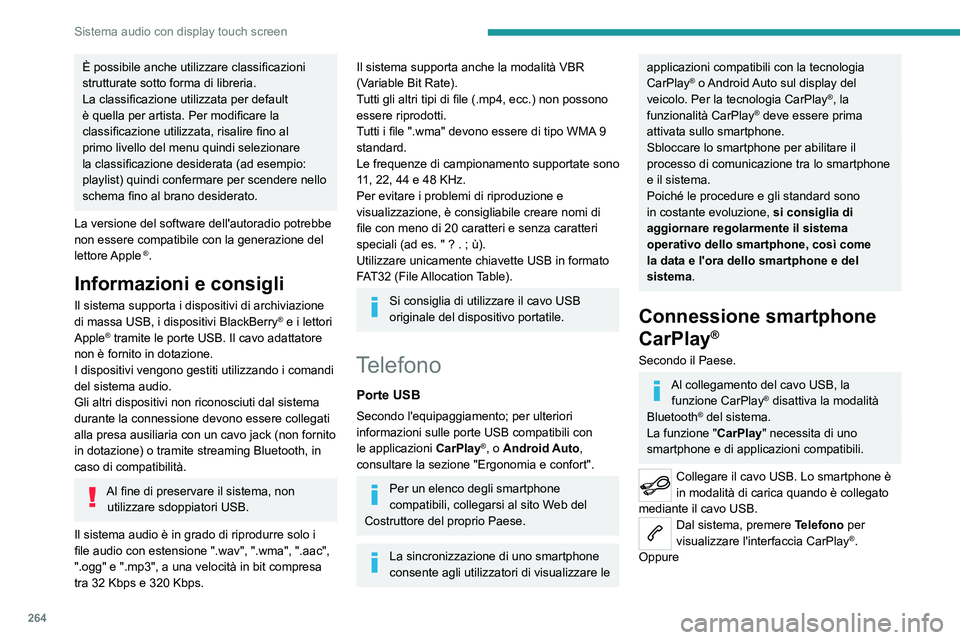
264
Sistema audio con display touch screen
È possibile anche utilizzare classificazioni
strutturate sotto forma di libreria.
La classificazione utilizzata per default
è quella per artista. Per modificare la
classificazione utilizzata, risalire fino al
primo livello del menu quindi selezionare
la classificazione desiderata (ad esempio:
playlist) quindi confermare per scendere nello
schema fino al brano desiderato.
La versione del software dell'autoradio potrebbe
non essere compatibile con la generazione del
lettore Apple
®.
Informazioni e consigli
Il sistema supporta i dispositivi di archiviazione
di massa USB, i dispositivi BlackBerry® e i lettori
Apple® tramite le porte USB. Il cavo adattatore
non è fornito in dotazione.
I dispositivi vengono gestiti utilizzando i comandi
del sistema audio.
Gli altri dispositivi non riconosciuti dal sistema
durante la connessione devono essere collegati
alla presa ausiliaria con un cavo jack (non fornito
in dotazione) o tramite streaming Bluetooth, in
caso di compatibilità.
Al fine di preservare il sistema, non utilizzare sdoppiatori USB.
Il sistema audio è in grado di riprodurre solo i
file audio con estensione ".wav", ".wma", ".aac",
".ogg" e ".mp3", a una velocità in bit compresa
tra 32 Kbps e 320 Kbps.
Il sistema supporta anche la modalità VBR
(Variable Bit Rate).
Tutti gli altri tipi di file (.mp4, ecc.) non possono
essere riprodotti.
Tutti i file ".wma" devono essere di tipo WMA 9
standard.
Le frequenze di campionamento supportate sono
11, 22, 44 e 48 KHz.
Per evitare i problemi di riproduzione e
visualizzazione, è consigliabile creare nomi di
file con meno di 20 caratteri e senza caratteri
speciali (ad es. " ? .
; ù).
Utilizzare unicamente chiavette USB in formato
FAT32 (File Allocation Table).
Si consiglia di utilizzare il cavo USB
originale del dispositivo portatile.
Telefono
Porte USB
Secondo l'equipaggiamento; per ulteriori
informazioni sulle porte USB compatibili con
le applicazioni CarPlay
®, o Android Auto,
consultare la sezione "Ergonomia e confort".
Per un elenco degli smartphone
compatibili, collegarsi al sito Web del
Costruttore del proprio Paese.
La sincronizzazione di uno smartphone
consente agli utilizzatori di visualizzare le
applicazioni compatibili con la tecnologia
CarPlay® o Android Auto sul display del
veicolo. Per la tecnologia CarPlay®, la
funzionalità CarPlay® deve essere prima
attivata sullo smartphone.
Sbloccare lo smartphone per abilitare il
processo di comunicazione tra lo smartphone
e il sistema.
Poiché le procedure e gli standard sono
in costante evoluzione, si consiglia di
aggiornare regolarmente il sistema
operativo dello smartphone, così come
la data e l'ora dello smartphone e del
sistema .
Connessione smartphone
CarPlay
®
Secondo il Paese.
Al collegamento del cavo USB, la
funzione CarPlay® disattiva la modalità
Bluetooth® del sistema.
La funzione " CarPlay" necessita di uno
smartphone e di applicazioni compatibili.
Collegare il cavo USB. Lo smartphone è
in modalità di carica quando è collegato
mediante il cavo USB.
Dal sistema, premere Telefono per
visualizzare l'interfaccia CarPlay®.
Oppure
Page 267 of 324
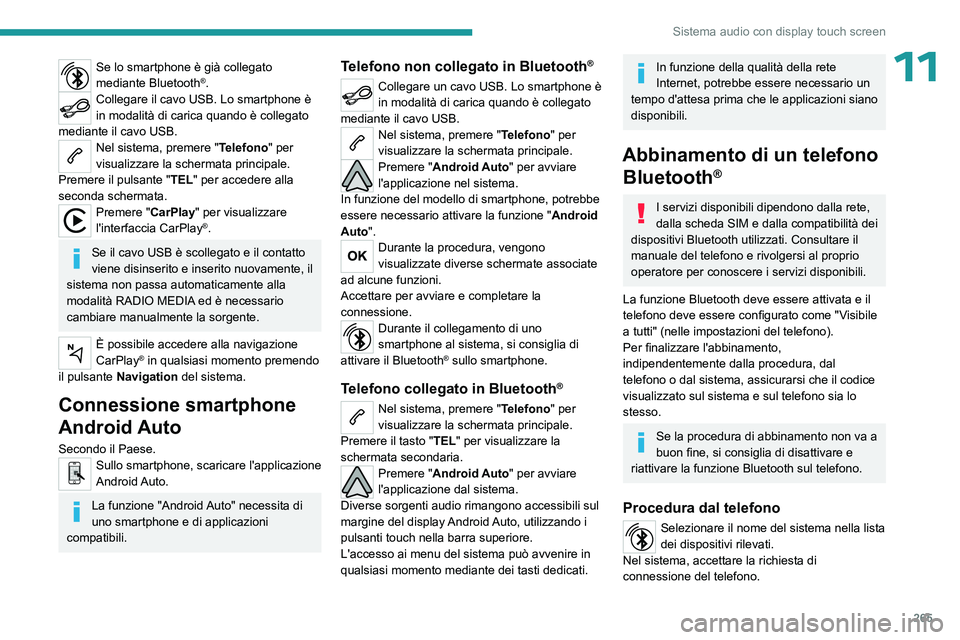
265
Sistema audio con display touch screen
11Se lo smartphone è già collegato
mediante Bluetooth®.Collegare il cavo USB. Lo smartphone è
in modalità di carica quando è collegato
mediante il cavo USB.
Nel sistema, premere "Telefono" per
visualizzare la schermata principale.
Premere il pulsante " TEL" per accedere alla
seconda schermata.
Premere "CarPlay" per visualizzare
l'interfaccia CarPlay®.
Se il cavo USB è scollegato e il contatto
viene disinserito e inserito nuovamente, il
sistema non passa automaticamente alla
modalità RADIO MEDIA ed è necessario
cambiare manualmente la sorgente.
È possibile accedere alla navigazione
CarPlay® in qualsiasi momento premendo
il pulsante Navigation del sistema.
Connessione smartphone
Android Auto
Secondo il Paese.Sullo smartphone, scaricare l'applicazione
Android Auto.
La funzione "Android Auto" necessita di
uno smartphone e di applicazioni
compatibili.
Telefono non collegato in Bluetooth®
Collegare un cavo USB. Lo smartphone è
in modalità di carica quando è collegato
mediante il cavo USB.
Nel sistema, premere "Telefono" per
visualizzare la schermata principale.
Premere "Android Auto" per avviare
l'applicazione nel sistema.
In funzione del modello di smartphone, potrebbe
essere necessario attivare la funzione " Android
Auto".
Durante la procedura, vengono
visualizzate diverse schermate associate
ad alcune funzioni.
Accettare per avviare e completare la
connessione.
Durante il collegamento di uno
smartphone al sistema, si consiglia di
attivare il Bluetooth
® sullo smartphone.
Telefono collegato in Bluetooth®
Nel sistema, premere "Telefono" per
visualizzare la schermata principale.
Premere il tasto "TEL" per visualizzare la
schermata secondaria.
Premere "Android Auto" per avviare
l'applicazione dal sistema.
Diverse sorgenti audio rimangono accessibili sul
margine del display Android Auto, utilizzando i
pulsanti touch nella barra superiore.
L'accesso ai menu del sistema può avvenire in
qualsiasi momento mediante dei tasti dedicati.
In funzione della qualità della rete
Internet, potrebbe essere necessario un
tempo d'attesa prima che le applicazioni siano
disponibili.
Abbinamento di un telefono Bluetooth
®
I servizi disponibili dipendono dalla rete,
dalla scheda SIM e dalla compatibilità dei
dispositivi Bluetooth utilizzati. Consultare il
manuale del telefono e rivolgersi al proprio
operatore per conoscere i servizi disponibili.
La funzione Bluetooth deve essere attivata e il
telefono deve essere configurato come "Visibile
a tutti" (nelle impostazioni del telefono).
Per finalizzare l'abbinamento,
indipendentemente dalla procedura, dal
telefono o dal sistema, assicurarsi che il codice
visualizzato sul sistema e sul telefono sia lo
stesso.
Se la procedura di abbinamento non va a
buon fine, si consiglia di disattivare e
riattivare la funzione Bluetooth sul telefono.
Procedura dal telefono
Selezionare il nome del sistema nella lista
dei dispositivi rilevati.
Nel sistema, accettare la richiesta di
connessione del telefono.
Page 268 of 324

266
Sistema audio con display touch screen
Procedura dal sistema
Premere Telefono per visualizzare la
schermata principale.
Premere "Ricerca Bluetooth".
Viene visualizzata la lista dei telefoni
rilevati.
Selezionare il nome del telefono scelto
nell'elenco.
Condivisione della connessione
Il sistema offre la possibilità di collegare il
telefono con 3 profili:
–
"Telefono" (kit vivavoce, solo telefono),
–
"Streaming" (streaming: riproduzione senza
fili dei file audio del telefono),
–
"Dati Internet mobile".
Selezionare uno o più profili.
Premere "OK" per confermare.
In funzione del tipo di telefono, potrebbe essere
chiesto all'utente di accettare il trasferimento dei
contatti e dei messaggi.
La capacità del sistema di collegare un
solo profilo dipende dal telefono.
I tre profili possono collegarsi per
impostazione predefinita.
I profili compatibili con il sistema sono:
HFP, OPP, PBAP, A2DP, AVRCP, MAP e
PAN. Visitare il sito della Marca per ulteriori
informazioni (compatibilità, ulteriore assistenza,
ecc.)
Riconnessione automatica
Al ritorno nel veicolo, l'ultimo telefono collegato,
se ancora presente, viene riconosciuto
automaticamente e, entro circa 30 secondi
dall'inserimento del contatto, l'abbinamento
avviene automaticamente (Bluetooth attivato).
Per modificare il profilo di connessione:
Premere Telefono per visualizzare la
schermata principale.
Premere il pulsante " TEL" per passare alla
schermata secondaria.
Premere "Connessione Bluetooth" per
visualizzare la lista dei dispositivi
abbinati.
Premere il pulsante "Dettagli" di un
dispositivo abbinato.
Selezionare uno o più profili.
Premere "OK" per confermare.
Gestione dei telefoni abbinati
Questa funzione consente di collegare o
scollegare un dispositivo o di annullare un
abbinamento.
Premere Telefono per visualizzare la
schermata principale.
Premere il pulsante " TEL" per passare alla
schermata secondaria.
Premere "Connessione Bluetooth" per
visualizzare la lista dei dispositivi
abbinati.
Premere sul nome del telefono scelto
nell'elenco per scollegarlo.
Premere nuovamente per collegarlo.
Eliminare un telefono
Selezionare il cestino in alto a destra
dello schermo per visualizzare un cestino
di fianco al telefono scelto.
Premere sul cestino di fianco al telefono
scelto per eliminarlo.
Ricevere una chiamata
Una chiamata in entrata è annunciata da
una suoneria e dalla visualizzazione in
sovrapposizione sul display.
Premere brevemente il tasto TEL dei
comandi al volante per rispondere ad una
chiamata in entrata.
E
Premere a lungo
il tasto TEL dei comandi al volante per
rifiutare la chiamata.
oppure
Premere "Riaggancia".
Page 269 of 324

267
Sistema audio con display touch screen
11Effettuare una chiamata
L'utilizzo del telefono è vivamente
sconsigliato durante la guida.
Parcheggio del veicolo.
Inoltrare la chiamata utilizzando i comandi al
volante.
Chiamata verso un nuovo numero
Premere Telefono per visualizzare la
schermata principale.
Comporre il numero con la tastiera
digitale.
Premere "Chiama" per avviare la
chiamata.
Chiamata verso un contatto
Premere Telefono per visualizzare la
schermata principale.
Oppure premere e tenere premuto
il tasto dei comandi al volante TEL.
Premere "Contatti".
Selezionare il contatto desiderato nella lista
visualizzata.
Premere "Chiama".
Chiamata verso uno degli
ultimi numeri composti
Premere Telefono per visualizzare la
schermata principale.
Oppure
Premere e tenere premuto
il tasto dei comandi al volante.
Premere "Lista chiamate".
Selezionare il contatto desiderato nella lista
visualizzata.
È sempre possibile effettuare una
chiamata direttamente dal telefono;
parcheggiare il veicolo per ragioni di
sicurezza.
Impostazione della suoneria
Premere Telefono per visualizzare la
schermata principale.
Premere il pulsante " OPZIONI" per passare alla
schermata secondaria.
Premere "Volume suoneria:" per
visualizzare la barra del volume.
Premere le frecce o spostare il cursore
per regolare il volume della suoneria.
Impostazione
Configurazione dei profili
Premere Regolazioni per visualizzare la
schermata principale.
Premere "Profili".
Selezionare " Profilo 1", "Profilo 2 ", "Profilo 3" o
"Profilo comune ".
Premere questo pulsante per inserire il
nome del profilo con la tastiera virtuale.
Premere"OK" per salvare.
Premere la freccia indietro per
confermare.
Premere questo pulsante sto per attivare
il profilo.
Premere nuovamente la freccia indietro
per confermare.
Premere questo pulsante per resettare il
profilo.
Regolazione della
luminosità
Premere Regolazioni per visualizzare la
schermata principale.
Premere Luminosità.
Muovere il cursore per variare l'intensità
dello schermo e/o del quadro strumenti
(secondo la versione).
Page 270 of 324
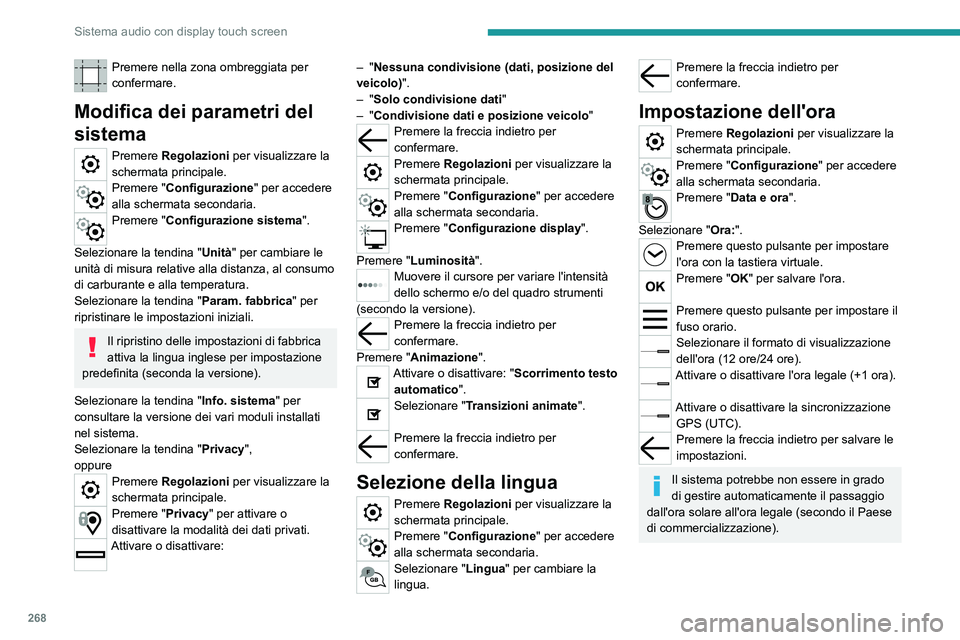
268
Sistema audio con display touch screen
Premere nella zona ombreggiata per
confermare.
Modifica dei parametri del
sistema
Premere Regolazioni per visualizzare la
schermata principale.
Premere "Configurazione" per accedere
alla schermata secondaria.
Premere "Configurazione sistema".
Selezionare la tendina " Unità" per cambiare le
unità di misura relative alla distanza, al consumo
di carburante e alla temperatura.
Selezionare la tendina " Param. fabbrica" per
ripristinare le impostazioni iniziali.
Il ripristino delle impostazioni di fabbrica
attiva la lingua inglese per impostazione
predefinita (seconda la versione).
Selezionare la tendina " Info. sistema" per
consultare la versione dei vari moduli installati
nel sistema.
Selezionare la tendina " Privacy",
oppure
Premere Regolazioni per visualizzare la
schermata principale.
Premere "Privacy" per attivare o
disattivare la modalità dei dati privati.
Attivare o disattivare: – "Nessuna condivisione (dati, posizione del
veicolo)".
– "Solo condivisione dati
"
– "Condivisione dati e posizione veicolo
"
Premere la freccia indietro per
confermare.
Premere Regolazioni per visualizzare la
schermata principale.
Premere "Configurazione" per accedere
alla schermata secondaria.
Premere "Configurazione display".
Premere "Luminosità".
Muovere il cursore per variare l'intensità
dello schermo e/o del quadro strumenti
(secondo la versione).
Premere la freccia indietro per
confermare.
Premere "Animazione".
Attivare o disattivare: "Scorrimento testo automatico".
Selezionare "Transizioni animate".
Premere la freccia indietro per
confermare.
Selezione della lingua
Premere Regolazioni per visualizzare la
schermata principale.
Premere "Configurazione" per accedere
alla schermata secondaria.
Selezionare "Lingua " per cambiare la
lingua.
Premere la freccia indietro per
confermare.
Impostazione dell'ora
Premere Regolazioni per visualizzare la
schermata principale.
Premere "Configurazione" per accedere
alla schermata secondaria.
Premere "Data e ora".
Selezionare " Ora:".
Premere questo pulsante per impostare
l'ora con la tastiera virtuale.
Premere "OK" per salvare l'ora.
Premere questo pulsante per impostare il
fuso orario.
Selezionare il formato di visualizzazione
dell'ora (12 ore/24 ore).
Attivare o disattivare l'ora legale (+1 ora).
Attivare o disattivare la sincronizzazione
GPS (UTC).
Premere la freccia indietro per salvare le
impostazioni.
Il sistema potrebbe non essere in grado
di gestire automaticamente il passaggio
dall'ora solare all'ora legale (secondo il Paese
di commercializzazione).